Налаштування роутера TP-Link TL-WR741ND своїми руками
У даному матеріалі буде описаний алгоритм підключення і програмна настройка роутера TP-Link TL-WR741ND. Слідуючи далі наведеними вказівками, будь-якої, в тому числі і найменш підготовлений користувач, зможе належним чином підготувати до експлуатації даний мережний пристрій. 

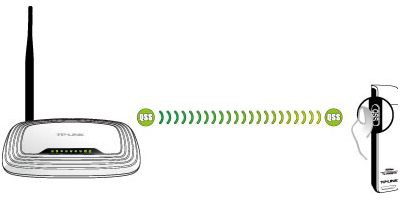
Комп'ютер, маршрутизатор та інше мережеве обладнання повинні знаходитися у вимкненому стані. На роз'єм з задньої сторони роутера накручуємо антену. Встановлюємо адаптер живлення в найближчу вільну розетку, а привід від нього - кругле гніздо з тильного боку маршрутизатора. Вхідний провід від постачальника інтернет-послуг підключаємо в синій порт з маркуванням WAN. Всі мережеві пристрої, які повинні підключатися з використанням витої пари, послідовно приєднуються до жовтим портів LAN1-LAN4. В обов'язковому порядку при первинній настройці до TL-WR741ND повинен бути підключений хоча б один стаціонарний ПК або ноутбук. Розташування усіх необхідних портів на тильній стороні цього мережного пристрою наведено на малюнку нижче. Перевіряємо правильність раніше зібраної схеми. Включаємо кнопку Power. Вичікуємо 60 секунд, необхідних на завантаження мережного пристрою. Включаємо комп'ютер або ноутбук, підключений за допомогою проводів до мережі. Чекаємо закінчення його завантаження. Запускаємо на комп'ютері будь доступний браузер. У рядку набору адреси вводимо 192 . 168 . 0 . 1 і тиснемо Enter. В наступному вікні набираємо ім'я адміністратора маршрутизатора та його пароль. За замовчуванням вони абсолютно ідентичні — admin. Потім, після заповнення обох полів, тиснемо на кнопку Ok. У меню налаштування вибираємо «Швидка настройка». У наступному вікні підтверджуємо свої дії і тиснемо «Далі». Потім у переліку пропонованих пунктів вибираємо «Автовизначення» і знову натискаємо на кнопці з написом «Далі». Потім маршрутизатор автоматично визначить тип підключення і попросить ввести додаткову інформацію. Це і пароль з іменем користувача для отримання доступу до Глобальної павутини, і мережеву адресу і маску підмережі. Всю цю інформацію надає постачальник інтернет-послуг. Як правило, її можна знайти в договорі на надання послуг. Якщо її немає в цьому документі, то дзвонимо провайдера і з'ясовуємо її.
Потім задаємо параметри бездротового підключення. В цьому вікні достатньо вказати лише назву мережі, метод шифрування (він повинен бути WPA/WPA2) і пароль. Всі інші значення залишаємо без змін. У наступному вікні натискаємо на кнопці «Готово» для завершення процесу конфігурації програмної складової маршрутизатора. Далі необхідно перезавантажити налаштований роутер. Для цього клікаєм на відповідній кнопці. Після цього маршрутизатор готовий до роботи. На цьому повністю закінчена програмна настройка роутера TP-Link TL-WR741ND. Як правильно налаштувати бездротове з'єднання з будь-якого мобільного гаджета, буде описано далі. При включеному маршрутизаторі заходимо в налаштування смартфона і запускаємо пошук бездротових мереж. Після його закінчення знаходимо заданий раніше назву і вибираємо його. У відповідь з'явитися запит на введення пароля. Набираємо його. Чекаємо появи напису поруч з назвою мережі «З'єднання встановлено». Закриваємо всі відкриті вікна на етапі налаштування підключення. Запускаємо будь поштовий клієнт на мобільному гаджеті і перевіряємо поява нових листів на електронному ящику. Після цього список отриманих листів оновитися і в ньому додатися нові, які були отримані з моменту попереднього підключення до електронної скриньки. А ось дротове підключення перевірки не потребує, і воно на етапі налаштування роутера вже було зроблено.

Ніша мережевого пристрою
Маршрутизатор даної моделі орієнтований на створення невеликих локальних мереж. Він дозволяє створити невеликий провідний сегмент, який може включати до 4 пристроїв. Також він підтримує бездротові технології передачі даних 80211 різних версій (b, g і n). Це дозволяє підключити до роутера практично будь-який сучасний мобільний девайс. Найбільш оптимально цей маршрутизатор підійде для створення невеликих домашніх або офісних локальних обчислювальних мереж.Технічні характеристики
Як було зазначено раніше, цей маршрутизатор підтримує бездротову технологію 80211 ( b, g і найбільш швидкісний n). В останньому випадку швидкість може досягати 150 Мбіт/с. Покриття в даному випадку забезпечує всього лише одна антена з посиленням сигналу в 5 дБ. Як результат, максимальний діаметр дії такого бездротового покриття буде обмежений 10 м. У свою чергу, один вхідний провідний порт з позначенням WAN обмежений значенням швидкості до 100 Мбіт/с. Як-то перевищити це значення не вийти. Аналогічну швидкість мають і 4 інших дротових порту з маркуванням LAN1 – LAN4. Налаштування роутера TP-Link TL-WR741ND не дозволяє змінити вхідний порт. Тобто для цих цілей передбачений лише один синій RJ-45 з маркуванням WAN. Також у цій моделі маршрутизатора немає інтегрованого порту USB. Тому неможливо це мережевий пристрій використовувати як файл-сервер або принт-сервер. З цієї ж самої причини неможливо підключити до нього модем і забезпечити резервний спосіб отримання інформації з Глобальної павутини. Але наведених раніше технічних специфікацій TL-WR741ND цілком достатньо для створення компактної обчислювальної мережі початкового рівня, і він відмінно для цього підходить.
Комплект поставки
В першу чергу в комплект поставки в даному випадку входить сам маршрутизатор з одного знімною антеною. До нього в цьому переліку додаються адаптер харчування і мережевий комп'ютерний дріт довжиною близько 1 м і обтиснений з обох кінців, який використовується в процесі його програмної настройки. Значний список документації йде в комплектації з цим мережевим пристроєм. Окремо необхідно виділити відразу кілька рекламних буклетів, в яких, крім даного маршрутизатора, описана та інша техніка, вироблена під даним брендом. Детальніше в керівництві користувача, яке також є в коробковій версії поставки даного маршрутизатора, описана настройка роутера TP-Link TL-WR741ND. Інструкція перекладена на кілька мов, і в цьому переліку не складе особливих труднощів знайти саме той, на якому вам буде зручно розібратися з комутацією, налагодженням і експлуатацією цього мережного пристрою. Також у списку поставки є гарантійний талон і диск з електронними версіями документації та прикладним програмним забезпеченням.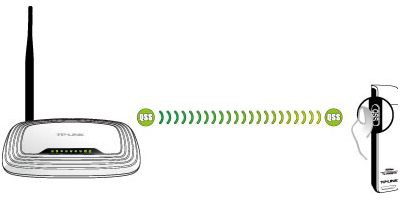
Вибираємо місце установки
З правильного вибору місця установки починається настройка роутера TP-Link TL-WR741ND. Поради по експлуатації вказують на те, що він повинен знаходитись як можна ближче до центру будівлі або приміщення, яке необхідно покрити бездротовою мережею. Ще один важливий момент — це відсутність поблизу від місця встановлення маршрутизатора різних металевих поверхонь або об'єктів, які будуть погіршувати якість сигналу. Поруч з місцем встановлення маршрутизатора повинна знаходитися розетка на 220 В для організації електропостачання даного мережевого пристрою. Останній важливий нюанс в даній ситуації — це можливість безперешкодно дотягнути до цього самого місця провід від провайдера.Підключення
Налаштування роутера TP-Link TL-WR741ND починається з його правильного підключення, яке складається з таких дій:Налаштування
Програмна налаштування TL-WR741ND складається з таких дій:Тестування
Після всіх раніше проведених маніпуляцій вже завершена настройка роутера TP - Link TL — WR741ND. Як встановити за допомогою технології Wi-Fi з'єднання зі смартфона або планшета в даному випадку? Дамо відповідь на таке питання. А порядок дій у цій ситуації такий:Відгуки та вартість роутера
На сьогоднішній день стати володарем такого мережевого обладнання можна за 500 грн. З урахуванням його технічних специфікацій і надійності можна сказати, що TL-WR741ND - це відмінне рішення для створення маленької локальної мережі. У свою чергу, відгуки власників вказують на те, що дуже і дуже просто виконується настройка роутера TP-Link TL-WR741ND своїми руками. Меню майстра програмної настройки просте, зручне і інтуїтивно зрозуміле, а процедура «Автовизначення» істотно спрощує цю нелегку на перший погляд операцію.Підсумки
Як бачимо, настройка роутера TP-Link TL-WR741ND не настільки вже й складна операція, і вона під силу навіть починаючому користувачеві.Читайте також

Компютер і інтернет
Репітер TP-LINK: настройка і огляд можливостей

Компютер і інтернет
ZyXEL Keenetic Extra: відгуки. ZyXEL Keenetic Extra: настройка роутера

Компютер і інтернет
Як підключити роутер D-Link DIR-300. Прошивка, налаштування, тестування

Компютер і інтернет
TP-LINK TL-WR841ND - відгуки. TP-LINK TL-WR841ND (маршрутизатор): характеристики

Компютер і інтернет
Як налаштувати WiFi-роутер "Ростелеком"? Підключення, налаштування, пароль

Компютер і інтернет
Як налаштувати роутер Zyxel Keenetic Lite 2. Опис, характеристики роутера
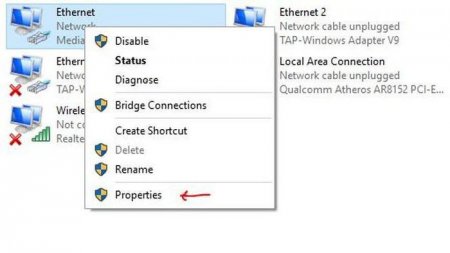
Техніка
Як зайти на роутер TP-Link і його налаштування?

Компютер і інтернет
TP LINK 741: характеристики та відгуки



